İçindekiler
Bu makale, DOS/4G genişleticisini kullanan bir DOS uygulamasını çalıştırmaya çalışırken Windows 10'da DOS/4G hatası (2001) istisnası 0Dh'yi çözmek için talimatlar içerir. DOS/4G, Rational Systems (daha sonra Tenberry Software) tarafından geliştirilen ve DOS programlarının Intel 80386 ve üzeri sürümlerde mevcut tüm belleği adresleyerek 640 KB geleneksel bellek sınırını ortadan kaldırmasına olanak tanıyan 32 bit DOS genişleticisidirMakineler.

Nasıl DÜZELTİLİR: Windows 10 veya 7 işletim sisteminde DOS/4G hatası 2001: istisna 0Dh.
"DOS/4G 2001 hatası: istisna 0Dh" hatası, DOS4G genişleticinin işlemek için tasarlandığından daha fazla Windows PATH ile ilgilidir. Aslında bu olur, çünkü DOS4G genişletici 260 karakterlik bir sınıra sahiptir ve daha modern sistemlerde tipik olarak 260 karakterden çok daha uzundur.
"DOS/4G error (2001) exception 0Dh" sorununu çözmek için, uygulamayı başlatan toplu iş dosyasına veya 'Autoexec.nt' dosyasına "SET PATH=" satırını eklemeniz yeterlidir.
Örneğin: "SET PATH=" satırını 'autoexec.nt dosyasına' eklemek için:
1. Kimden Dosya Seçenekleri , seçin Göster ve Gizli Dosyalar, ve Korumalı işletim sistemi dosyaları ve bilinen dosya türleri için uzantılar.
 :
:
2. Düzenle "C:\Windows\System32\ Autoexec.nt" dosyasını Not Defteri'nde açın ve şu satırı ekleyin: *
- SET PATH=
Not: "Autoexec.nt" yukarıdaki konumda (C:\Windows\System32\) mevcut değilse, nasıl oluşturulacağına ilişkin aşağıdaki talimatlara bakın.
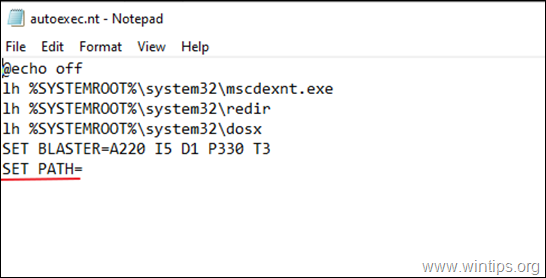
3. Kaydet ve Autoexec.nt dosyası ve yeniden başlat bilgisayarınız.
4. Eski uygulamanızı çalıştırın. "DOS/4G hatası (2001)" çözülmelidir.
Autoexec.nt dosyası nasıl oluşturulur:
1. Açık Not Defteri ve aşağıdaki metni kopyalayıp yapıştırın:
@echo kapalı
lh %SYSTEMROOT%\system32\mscdexnt.exe
lh %SYSTEMROOT%\system32\redir
lh %SYSTEMROOT%\system32\dosx
BLASTER=A220 I5 D1 P330 T3 OLARAK AYARLA
SET PATH=
2. Şu adrese gidin Dosya > Farklı Kaydet
3. İçinde Dosya Adı kutusuna şunu yazın autoexec.nt
4. Değişim ve Farklı Kaydet türü to Tüm Dosyalar ve Kaydet içindeki dosyayı C:\Windows\System32 dizin. *
Not: Sisteminiz 'C:\Windows\System32' içine kaydetmenize izin vermiyorsa, 'autoexec.nt' dosyasını masaüstünüze kaydedin ve ardından 'C:\Windows\System32' içine taşıyın.
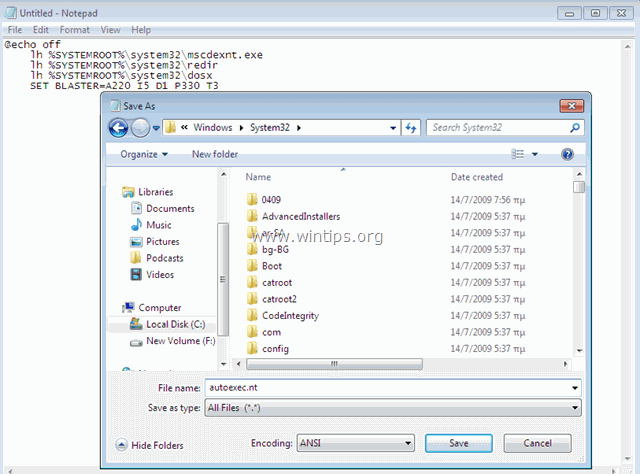
5. Yeniden Başlat bilgisayarınız.
Bu kılavuzun size yardımcı olup olmadığını, deneyiminizle ilgili yorumunuzu bırakarak bana bildirin. Lütfen başkalarına yardımcı olmak için bu kılavuzu beğenin ve paylaşın.

Andy Davis
Windows hakkında bir sistem yöneticisinin günlüğü





